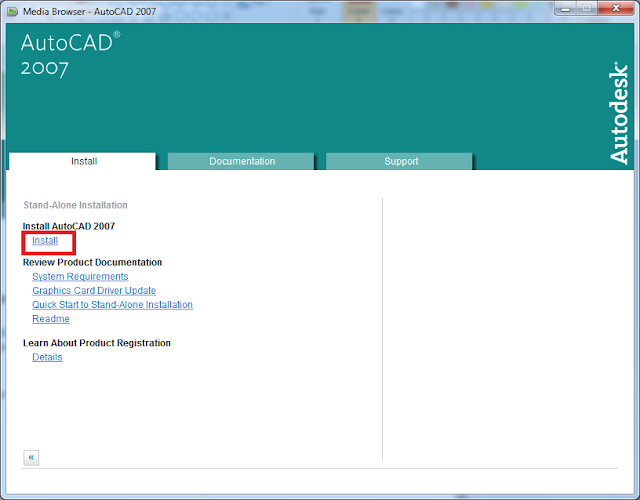Phiên bản OpenCV khuyến khích sử dụng là 2.4.10, thích hợp để chạy các code mẫu đề tài/đồ án xử lý ảnh phổ biến trên mạng từ 2015 trở về trước.
Cài đặt Visual Studio 2013 theo hướng dẫn.
Tải về OpenCV 2.4.10
Password download: hano.cf
1. Cài đặt OpenCV
- Giải nén file tải về OpenCV 2.4.10.zip được file opencv-2.4.10.exe, chạy nó để tiến hành giải nén. Bạn có thể giải nén OpenCV vào bất kỳ đâu tùy thích, thường thì là ở C:\OpenCV
- Sau khi giải nén xong bạn sẽ thấy trong thư mục giải nén có 2 thư mục là build và source.
2. Cấu hình cho Windows và Visual Studio sử dụng OpenCV
- Khai báo thư viện dll của OpenCV cho Windows:
- Bạn nhấn chuột phải vào My Computer -> Properties -> Advanced system settings ( ở cột bên trái).
- Ở cửa sổ hiện ra bạn vào thẻ Advanced -> Environment Variables -> chọn PATH ở bảng phía trên trong cửa sổ hiện ra -> Edit ->
- Ở đây bạn copy đường dẫn "C:\OpenCV\build\x64\vc12\bin" (dành cho Windows 64bit) hoặc "C:\OpenCV\build\x86\vc12\bin" (32 bit).
- Bạn có thể chọn đường dẫn phù hợp với đường dẫn cài đặt, phiên bản windows và visual studio mà bạn đang dùng. Xong chỉ việc nhấn OK để đóng các cửa sửa sổ đã mở.
- Để thao tác trên có hiệu lực bạn cần khởi động lại máy. Nếu muốn bạn có thể khởi động lại ngay bây giờ hoặc là sau khi cấu hình xong visual studio.
- Tiếp theo bạn mở Visual Studio lên và tạo một empty project C++.
- Nếu máy bạn là 64 bits hãy hiệu chỉnh để nó được build với nền x64.
- View -> Other Windows -> Property Manager
- Nhấn chuột phải vào Debug | x64 (Win32 nếu build trên nền 32 bits) -> Add New Project Property Sheet... -> Nhập tên tùy thích -> Add
- Mở property sheet này lên:
- Ở mục VC++ Directories: Executable Directories = "C:\OpenCV\build\x64\vc12\bin" , Library Directories ="C:\OpenCV\build\x64\vc12\lib".
- Ở mục C/C++: Additional Include Directories = "C:\OpenCV\build\include".
- Linker -> General: Additional Library Directories = "C:\OpenCV\build\x64\vc12\lib".
- Linker -> Input: Additional Dependencies =
- opencv_calib3d2410d.lib
- opencv_contrib2410d.lib
- opencv_core2410d.lib
- opencv_features2d2410d.lib
- opencv_flann2410d.lib
- opencv_gpu2410d.lib
- opencv_highgui2410d.lib
- opencv_imgproc2410d.lib
- opencv_legacy2410d.lib
- opencv_ml2410d.lib
- opencv_nonfree2410d.lib
- opencv_objdetect2410d.lib
- opencv_ocl2410d.lib
- opencv_photo2410d.lib
- opencv_stitching2410d.lib
- opencv_superres2410d.lib
- opencv_ts2410d.lib
- opencv_video2410d.lib
- opencv_videostab2410d.lib
- Với Release các bạn làm tương tự nhưng với Linker -> Input: Additional Dependencies =
- opencv_calib3d2410.lib
- opencv_contrib2410.lib
- opencv_core2410.lib
- opencv_features2d2410.lib
- opencv_flann2410.lib
- opencv_gpu2410.lib
- opencv_highgui2410.lib
- opencv_imgproc2410.lib
- opencv_legacy2410.lib
- opencv_ml2410.lib
- opencv_nonfree2410.lib
- opencv_objdetect2410.lib
- opencv_ocl2410.lib
- opencv_photo2410.lib
- opencv_stitching2410.lib
- opencv_superres2410.lib
- opencv_ts2410.lib
- opencv_video2410.lib
- opencv_videostab2410.lib
- Việc còn lại là code hay lấy code mẫu trong thư mục source/samples và chạy thử thôi.